V předchozím kroku jste provedli export zásob (produktů) a skupin (kategorií) do pokladny. Nyní po realizovaných prodejích v Dotykačce uzavřete pokladnu a skladové pohyby přeneste z dotykové pokladny do Money S3, podle následujícího postupu.
Jak importovat prodeje do Money S3?
|
Na záložce Sklad klikněte na Pokladní systém a zvolte Import dat z pokladního systému. |
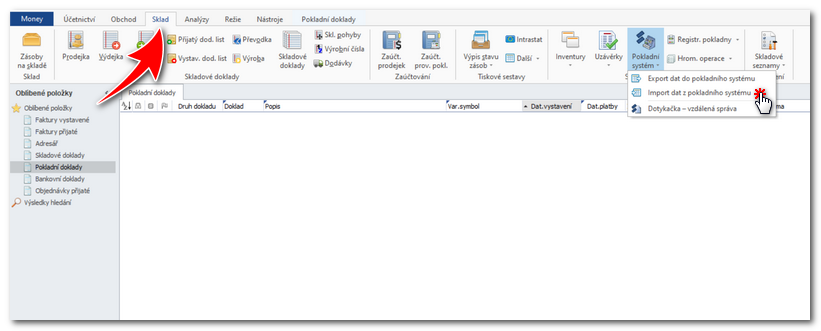
|
Zobrazí se podobný průvodce jako při exportu. V úvodním okně pokračujte tlačítkem Další a poté spusťte import dat z pokladny tlačítkem Dokončit. Průvodce nemá žádné volby, které je nutné nastavovat či označovat. Stačí ho jen spustit a dokončit. Automaticky se přenesou data ze všech vytvořených konfigurací v rámci propojení s Dotykačkou. |
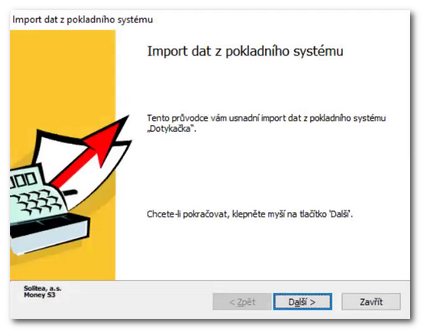 |
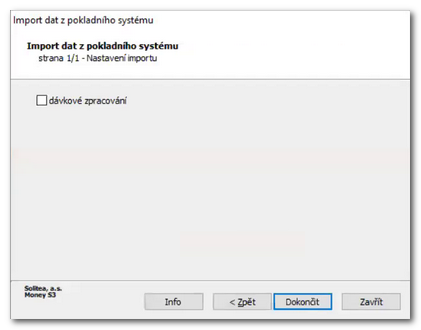 |
|
Po dokončeném exportu a potvrzení bude zobrazen dialog s výsledkem. Je zde možné také otevřít zprávu o právě provedeném importu. Kliknutím na odkaz Adresář výstupních zpráv v dolní části bude otevřena složka se všemi uloženými zprávami z předchozích importů. Tyto reporty mohou být užitečné při případných problémech. Zkontrolujte množství přenesených dat a dialog zavřete. |
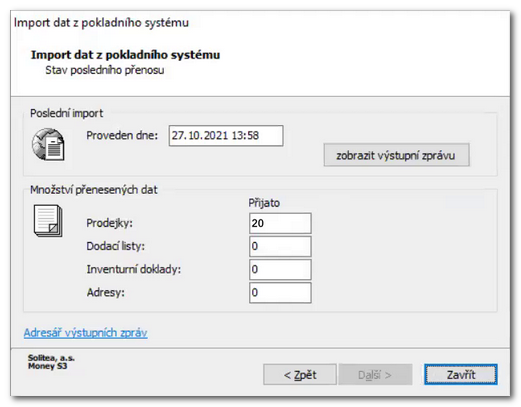
Nyní budou v Money S3 vytvořené skladové doklady (prodejky) na základě přenesených dat z pokladny. Ty zkontrolujete na záložce Sklad pod volbou Skladové doklady. Přenesené prodejky jsou označené prefixem nastaveným v konfiguraci propojení.
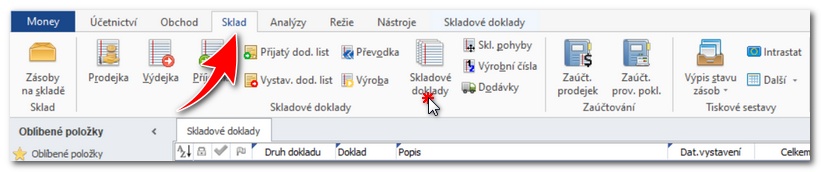
|
Při spuštěném importu se přenášejí všechny doklady od posledního importu, avšak pouze od předchozího dne včetně. Import je možné provádět automaticky prostřednictvím modulu S3 Automatic. Frekvence automatických přenosů: •Jednotlivé prodejky se mohou přenášet do účetního programu do minuty od vzniku v Dotykačce •Souhrnné prodejky (za celý den) se do Money S3 přenáší až následující den (po půlnoci) •Skladové karty a ceny jsou do Dotykačky přenášeny dle nastavení S3 Automaticu (např. každou hodinu) •Frekvenci exportu dat z Money a importu prodejek do Money lze nastavit individuálně. Můžete si například nastavit, aby export probíhal jednou za hodinu a import každou minutu. |